电脑放歌怎么没声音 电脑放歌没声音怎么调整
更新时间:2024-04-20 11:52:05作者:xiaoliu
当我们在电脑上播放音乐时,突然发现没有声音,这可能会让人感到困惑和不安,电脑放歌没声音可能是由于多种原因造成的,比如音量调节不对、喇叭故障、驱动程序问题等。在遇到这种情况时,我们需要逐步排查问题,并进行相应的调整来解决。下面将介绍一些常见的解决方法,帮助大家解决电脑放歌没声音的问题。
具体方法:
1.第一步:首先,在Win10系统托盘图标中的“声音”图标击右键。选择“声音问题疑难解答”选项,看看是否给出答案。
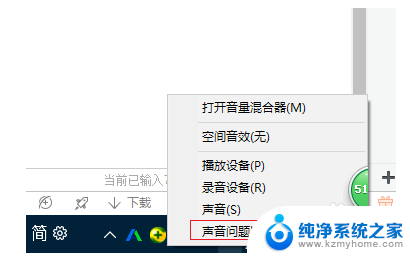
2.第二步:如果疑难解答没有检查出相关的声音问题,在桌面找到电脑鼠标右键。打开管理,在设备管理器中,我们双击打开声音设备,然后在所列的硬件中击右键,选择“更新驱动程序”。
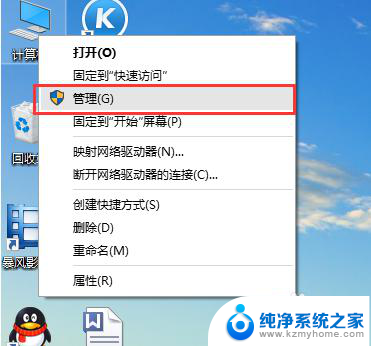
3.第三步:如果驱动程序存在问题的话,Windows 会自动下载合适的驱动程序并安装。

4.第三步:打开播放设备页面之后,点击页面最下方的“设为默认值”按钮。将声音播放设备默认设置为扬声器即可。

以上是电脑放歌无声音的全部内容,如果有不懂的用户,可以按照小编的方法进行操作,希望能够帮助到大家。
电脑放歌怎么没声音 电脑放歌没声音怎么调整相关教程
- 为什么电脑播放音乐没有声音 电脑放歌没有声音怎么办
- 电脑放音乐没有声音 电脑放歌没有声音的解决方法
- wps播放室没有声音 wps播放室没有声音怎么调整
- 手机和汽车蓝牙连接播放音乐但是没有声音 手机连接汽车蓝牙放歌没有声音怎么办
- 平板蓝牙连接音箱歌在播放但音箱没有声音 蓝牙音箱连接成功但没有声音怎么办
- 电脑播放没有声音怎么回事 电脑突然没有声音怎么回事
- 电脑怎么调外放声音 台式电脑外放声音无法调节怎么解决
- 苹果ipad外放没声音,耳机有声音 iPad打游戏外放没有声音怎么调整
- 为什么电脑播放音乐没有声音 电脑播放音乐没有声音怎么解决
- 微信来电没声音怎么办? 电脑播放音频无声音怎么办
- 多个word在一个窗口打开 Word如何实现多个文件在一个窗口中显示
- 浏览器分辨率怎么调整 浏览器如何设置屏幕分辨率
- 笔记本电脑开不了机怎么强制开机 笔记本电脑按什么键强制开机
- 怎样看是不是独立显卡 独立显卡型号怎么查看
- 无线网络密码怎么改密码修改 无线网络密码如何更改
- 电脑打印机找 电脑上如何查看设备和打印机设置
电脑教程推荐